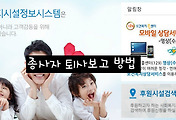반응형
▷ 개요
이번 시간에 사회복지시설정보시스템을 통하여 할 업무는 '생계비 정산 보고' 이다. 다른 보고에 비해 약간은 복잡할 수 있지만, 익숙해지면 쉽게 할 수있다.
▷ 수급자 생계비 정산 보고 방법
종사자는 자신의 공인인증서를 이용하여 사회복지시설정보시스템에 로그인한다. 생계비 정산 보고의 기본적인 순서는 수입을 먼저 잡아 준 다음에 그에 맞게 지출을 적어주면 된다.
- [업무시작]을 클릭한다.
- 회계> 결의및전표관리> 결의서관리> 결의서/전표등록관리 :결의일자 전달 1-31일로 맞춤, 결의서 등록> 수입> 결의일자 (보통 20일 전달 20일 주일이면 그 앞 금요일) > 사업명(수급자생계비)> 행추가> 계좌:수급자생계비 > 계정명:시군구보조금 > 금액 기입 > 자금원천:보조금 > 저장
- 신규 > 지출 > 결의일자: 지출한 날짜 확인(각각 영수증) > 사업명: 수급자생계비> 행추가 > 계좌:수급자생계비 > 계정명:생계비 >거래처(해당거래처) >금액(해당금액) >적요:품목적기> 상대계정:시군구보조금 > 자금원천:보조금 > 저장 (* 날짜가 같은 경우에는 행추가를 하여서 동일한 방법으로 기재! 날짜가 다른 경우에는 [신규]를 눌러서 해당 날짜를 설정하고 동일한 방법으로 기재)
- 공문작성 >보조금정산보고 >생계급여 >해당 정산대상 클릭 > 유형별템플릿> 해당사항에 맞게 수정 및 필수입력항목 기재 > 저장 > 옆탭 정산보고서
- 정산보고서> 본문: 수급자 생계비( 월) 정산보고 라고 적기 > 저장 > 옆탭 정산내역서
- 정산내역서> 집계 > 확인 > 저장
- 결재 > 출력: 공문 생성/ 보조금정산신청서 생성: 2개의 PDF생성 > 시군구제출. 끝.
하나더!! 앞서서 생계비 정산보고를 한 이력이 있다면 수입과 지출 내역을 불러와서 [복사]를 눌러서 그대로 불러온다. 그리고 날짜를 변경하고 필요한 부분만 수정하고 [저장]을 누르면 더욱 빠르게 업무를 처리할 수 있다.
글을 읽은 모든이에게 부가 넘치길 바랍니다.
로그인이 없어도 가능한 공감을 눌러주세요. 감사합니다.
반응형
'복지' 카테고리의 다른 글
| 재가급여전자관리시스템 적용가능 스마트폰 모델 현황(’16.6월) (0) | 2016.08.09 |
|---|---|
| 노인장기요양보험, 『소비자가 뽑은 2016 대한민국 올해의 브랜드 대상』수상 (0) | 2016.08.05 |
| 사회복지시설정보시스템(w4c)-비정형업무보고 방법 (0) | 2016.08.04 |
| 사회복지시설정보시스템(w4c)-종사자 퇴사보고 방법 (0) | 2016.08.03 |
| 사회복지시설정보시스템(w4c)-종사자 입사보고 방법 (1) | 2016.08.02 |